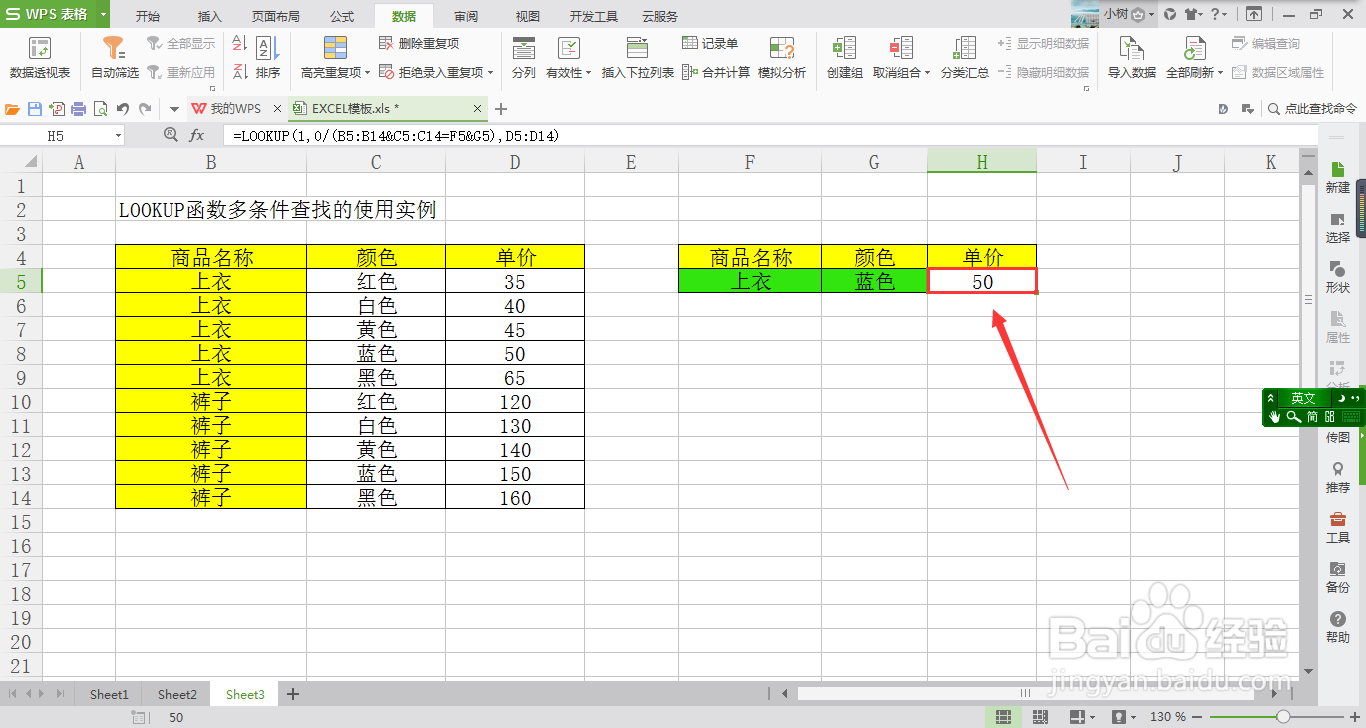1、打开EXCEL文档,转到需要进行查找数据的单元格位置。
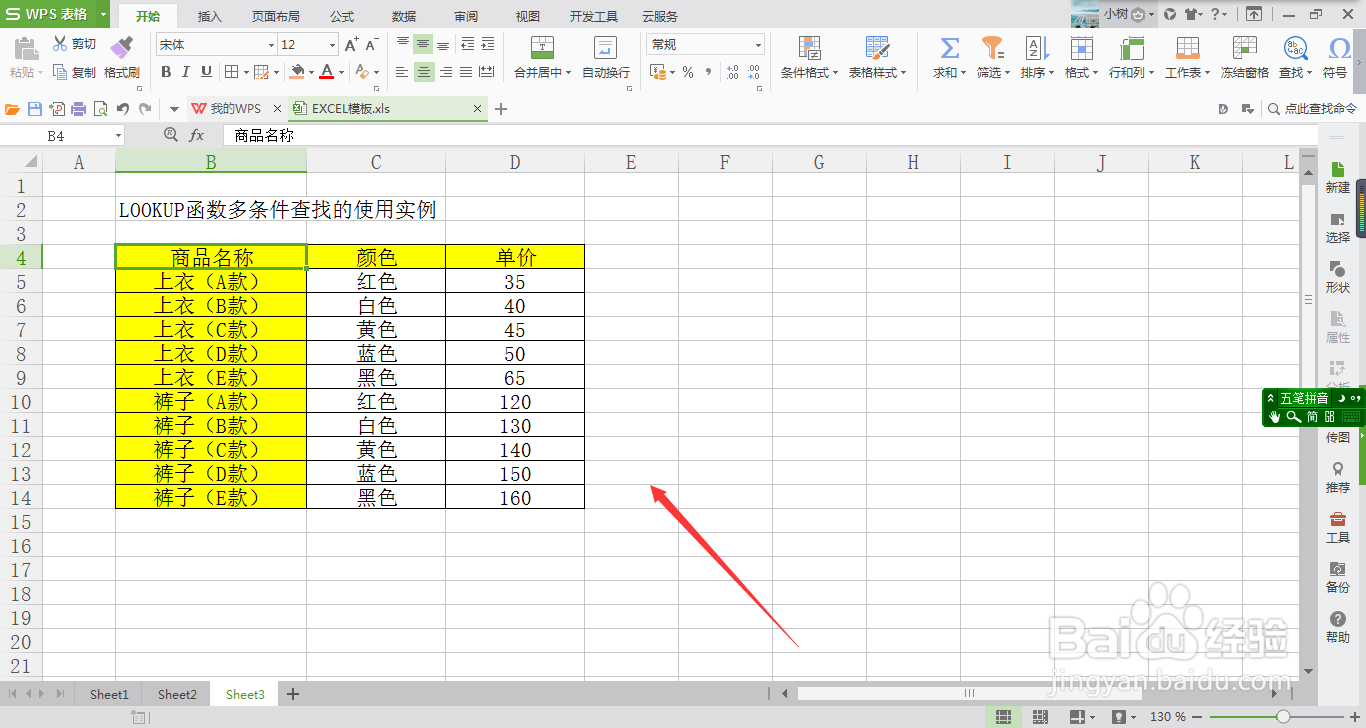
2、在表格中设置好需要返回查询结果的单元格格式。

3、点击需要返回查找结果的单元格,然后在公式编辑栏中输入公式“=LOOKUP(1,0/(B5:B14&C5:C14=F5&G5),D5:D14)”。其中,“B5:B14”为第一个查找条件所在的单元格范围,“C5:C14”为第二个查找条件所在的单元格范围,“F5”为第一个查找条件,“G5”为第二个查找条件,“D5:D14”为查找结果所在的目标单元格范围。

4、按回车键,就可以看到单元格返回正确的查找结果啦!